Google Photos là một tùy chọn lưu trữ đám mây phù hợp cho ảnh của bạn, mặc dù thời hạn lưu trữ không giới hạn đã qua. 15GB dung lượng lưu trữ trực tuyến miễn phí mà bạn nhận được bằng tài khoản Google hiện được chia sẻ trên một số ứng dụng như Gmail và Google Drive.
Không giống như các ứng dụng như DropBox, Google Photos cũng hữu ích để chỉnh sửa ảnh nhanh chóng. Bạn có thể sử dụng các bộ lọc và các công cụ chỉnh sửa khác, sau đó chia sẻ tác phẩm của mình trên mạng xã hội. Hãy tận dụng tất cả các mẹo và thủ thuật bên dưới để khai thác tối đa Google Photos.
1. Tạo phim, ảnh ghép và ảnh động
Bạn có thể nhận thấy rằng đôi khi Google tự động tạo ảnh ghép và hoạt ảnh từ ảnh của bạn nhưng bạn có thể tự tạo chúng bất cứ khi nào bạn muốn. Khám phá phần của Google Photos có tên là Tiện ích . Đó là nơi bạn có thể tạo phim, hoạt hình hoặc ảnh ghép mới.
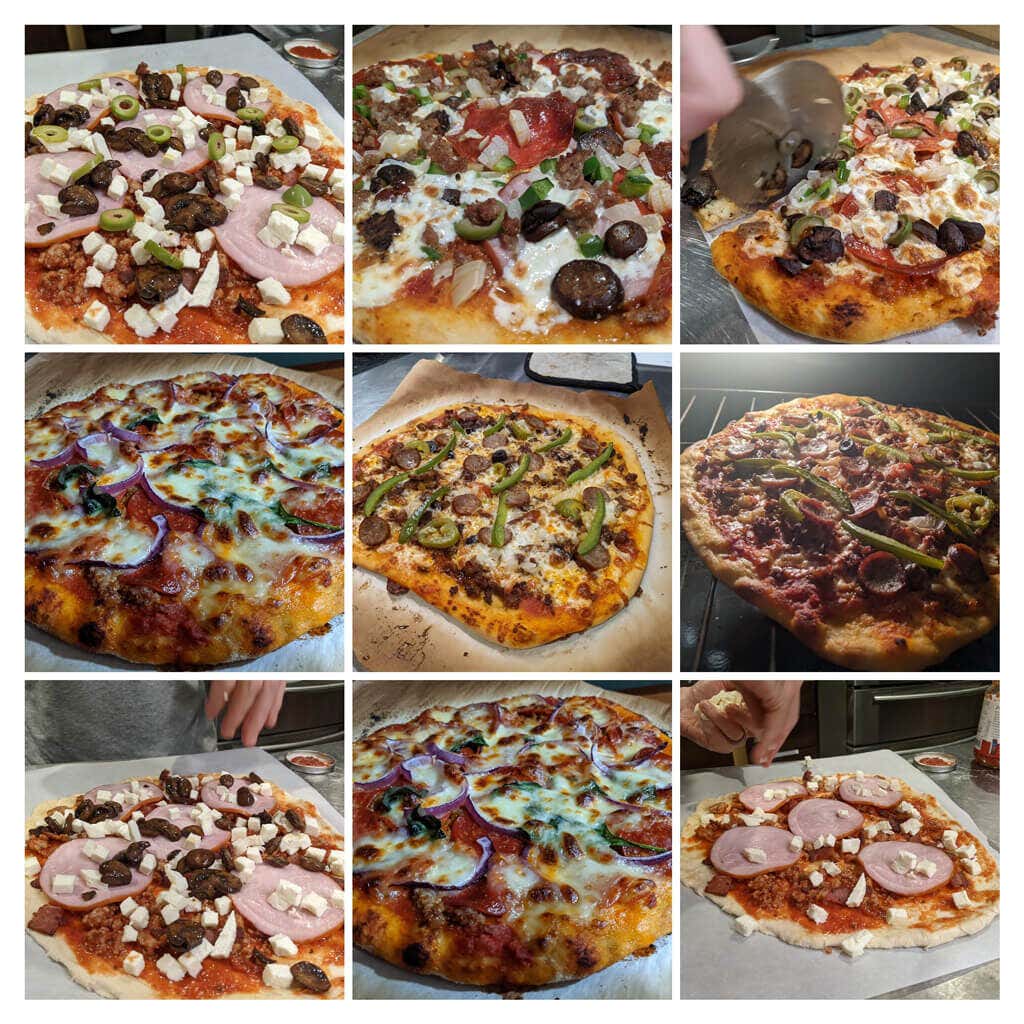
Phim có thể có nhạc nền và bạn có thể kiểm soát thời lượng mỗi ảnh xuất hiện. Khi bạn chọn hình ảnh cho Ảnh ghép , Google sẽ tự động sắp xếp chúng thành một hình ảnh duy nhất cho bạn. Để tạo gif hoạt hình, hãy chọn Hoạt ảnh .
2. Tìm kiếm một cách hợp lý
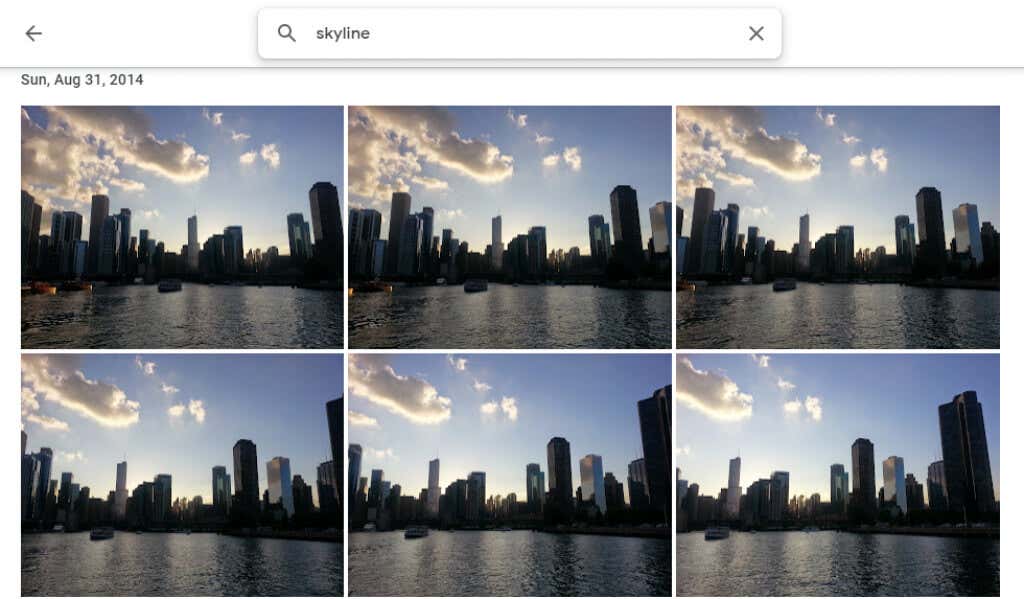
Tìm kiếm theo người, địa điểm, đồ vật và ngày cụ thể bằng cách nhập vào thanh tìm kiếm ở đầu trang web dành cho máy tính để bàn hoặc cuối ứng dụng dành cho thiết bị di động.
3. Gắn nhãn Người và Thú cưng
Trong phần Khám phá của Google Photos, trong Người và thú cưng , bạn sẽ thấy một hàng ảnh chụp chân dung người và thú cưng trong ảnh của mình. Chọn một cái không có nhãn và nhập tên của chúng. Sau đó, bạn sẽ có thể tìm kiếm hình ảnh của chúng theo tên.
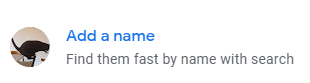
Chọn tên của bạn và xem tất cả ảnh tự chụp cũng như ảnh của bạn trong nhiều năm qua. Tạo trình chiếu và xem bạn đã thay đổi như thế nào!
4. Tìm kiếm theo Biểu tượng cảm xúc
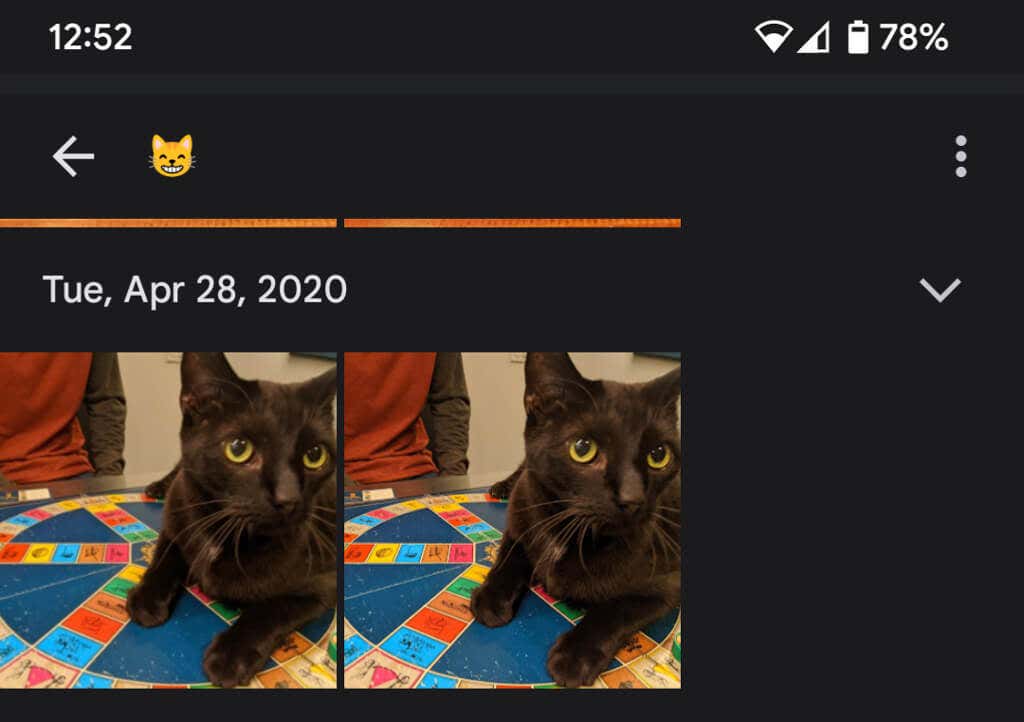
Bạn thậm chí có thể tìm kiếm theo biểu tượng cảm xúc khi sử dụng ứng dụng Google Photos trên thiết bị di động.
5. Thêm làm mờ nền
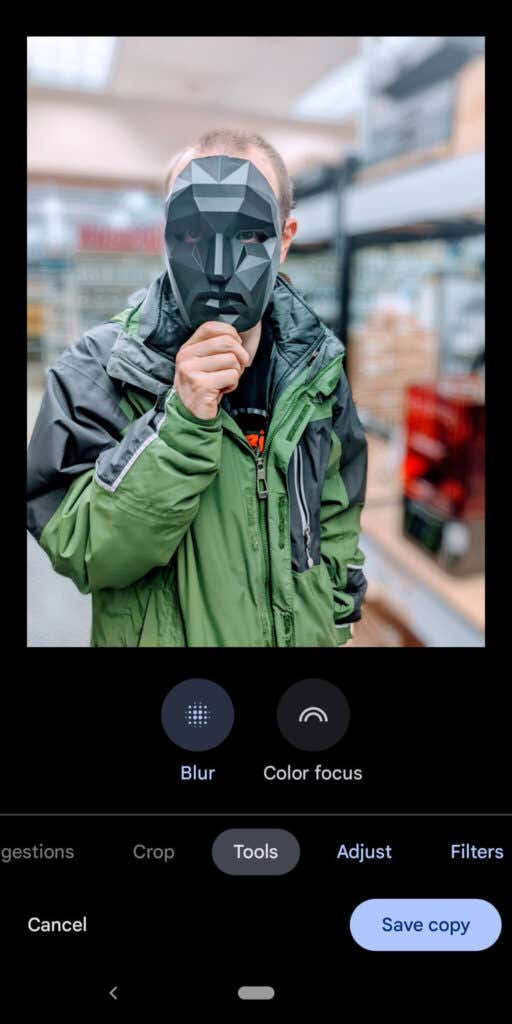
Thành viên Google One và chủ sở hữu Pixel có thể sử dụng tính năng Làm mờ chân dung để làm mờ nền ảnh người một cách thông minh. Google vừa thông báo rằng những người dùng này cũng sẽ sớm có thể làm mờ nền của những bức ảnh khác..
6. Ẩn thông tin vị trí
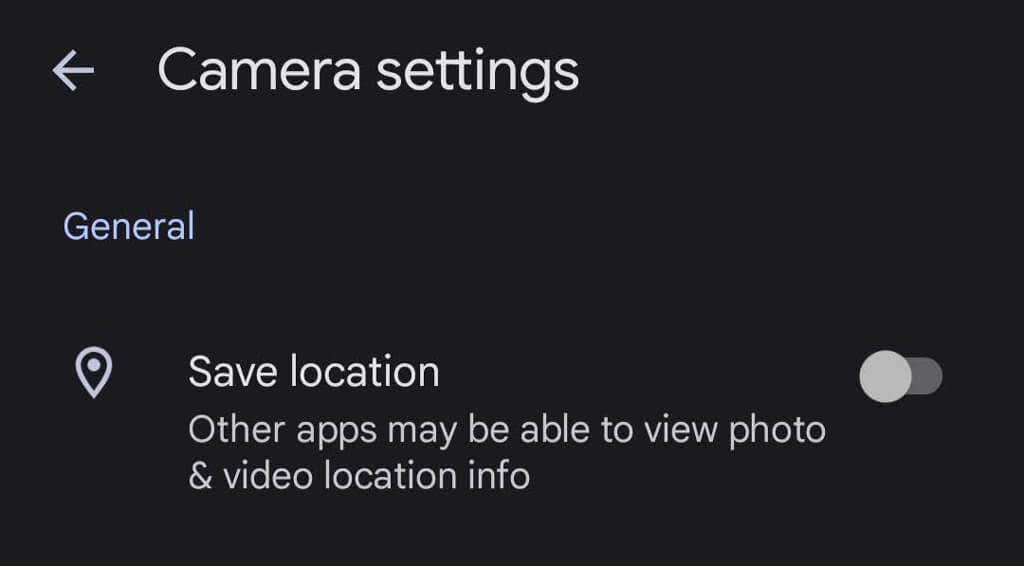
Khi bạn chụp ảnh bằng thiết bị của mình, thông tin vị trí có thể được lưu cùng với hình ảnh. Để ngăn thông tin vị trí được chia sẻ với ảnh của bạn, hãy đi tới Cài đặt ảnh >Vị trí >Nguồn vị trí >Cài đặt máy ảnhvà chuyển Lưu vị trí sang vị trí Tắt .
7. Tải xuống tất cả ảnh của bạn
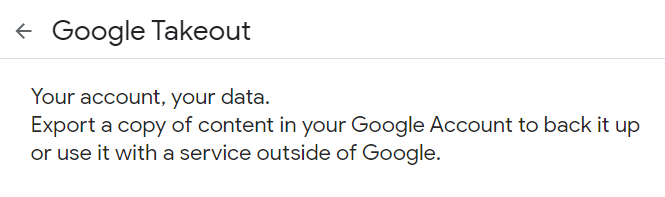
Google cung cấp một cách tương đối dễ dàng để tải xuống tất cả ảnh của bạn cùng một lúc bằng cách sử dụng Google Takeout. Google Takeout cũng là một cách tuyệt vời để xuất hoặc tải xuống tất cả email Gmail.
8. Xem bản gốc khi bạn đang chỉnh sửa

Khi chỉnh sửa ảnh trong ứng dụng, hãy nhấn và giữ ảnh để xem ảnh gốc. Trong trình duyệt, nhấp và giữ hình ảnh đã chỉnh sửa để xem bản gốc.
9. Thêm ảnh cũ bằng PhotoScan
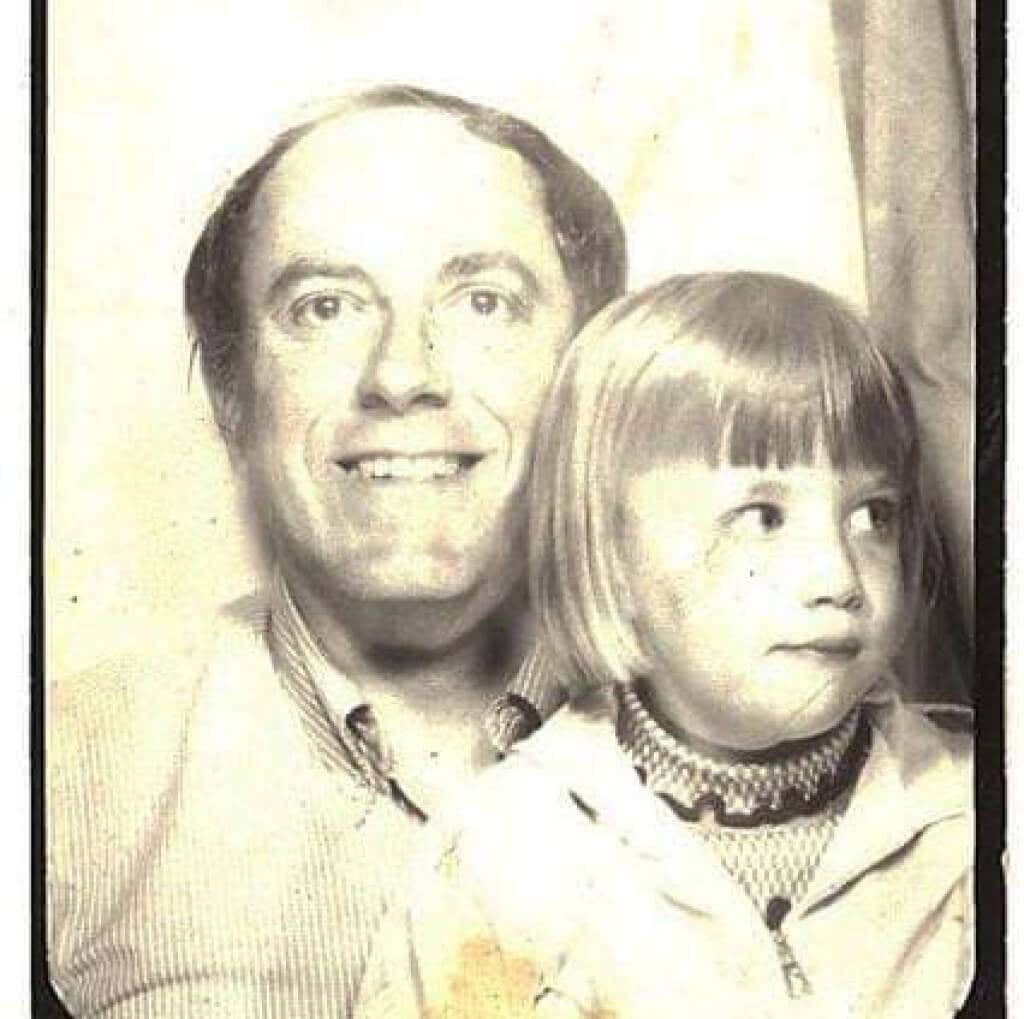
Sử dụng ứng dụng PhotoScan của Google (dành cho Android và điện thoại Iphone ) để quét những bức ảnh cũ sẽ tốt hơn là chỉ chụp một bức ảnh . Nó quét hình ảnh (hoặc tài liệu) cũ từ nhiều góc độ để giảm độ chói. Hãy lưu giữ những bức ảnh xưa đó cho hậu thế!
10. Không chỉ dành cho điện thoại Android
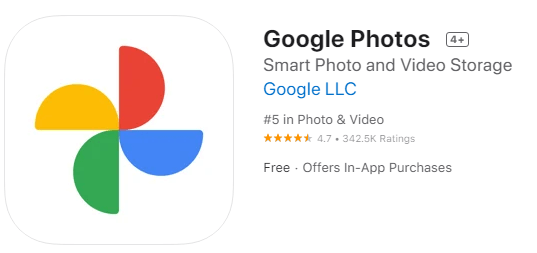
Người dùng iPhone cũng có thể tận hưởng Google Photos. Tải xuống Ứng dụng Google Photos dành cho iOS.
11. Truyền màn hình của bạn tới TV
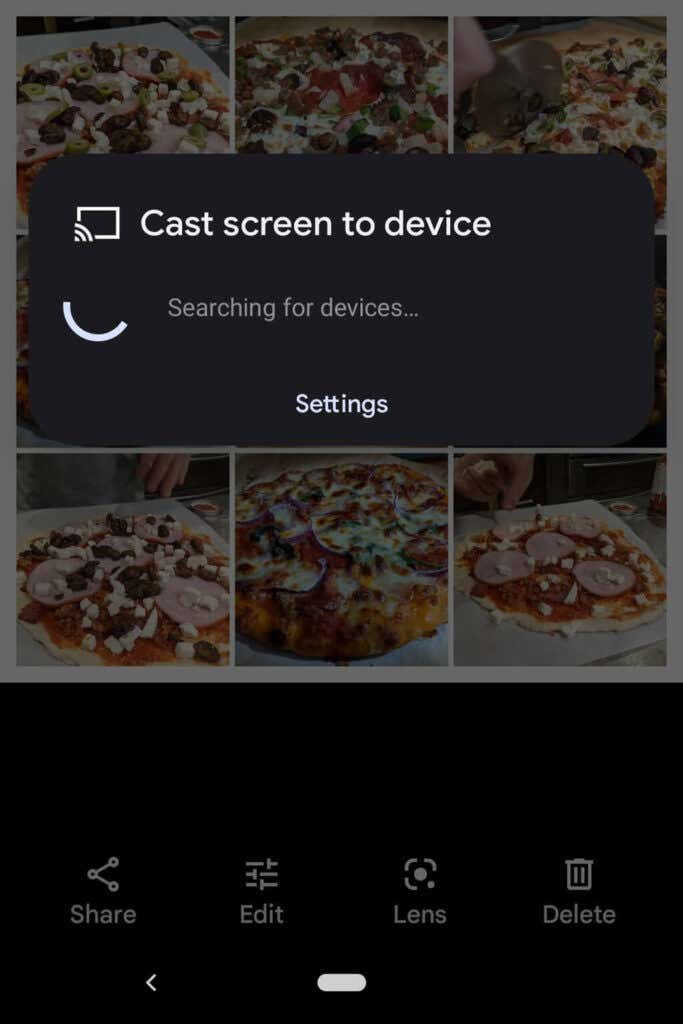
Nếu đang sử dụng Google Photos trên thiết bị Android, bạn có thể chia sẻ ảnh với mọi người trong phòng trước truyền màn hình của bạn sang thiết bị khác, giống như một chiếc tivi.
12. Tiết kiệm không gian
Xóa ảnh không phải là cách duy nhất để tiết kiệm dung lượng trong tài khoản Google Photos của bạn. Nén ảnh chất lượng cao của bạn để giải phóng dung lượng và không vượt quá giới hạn lưu trữ ảnh đáng sợ. Trong ứng dụng Google Photos, hãy chọn ảnh hồ sơ của bạn ở góc trên cùng bên phải.
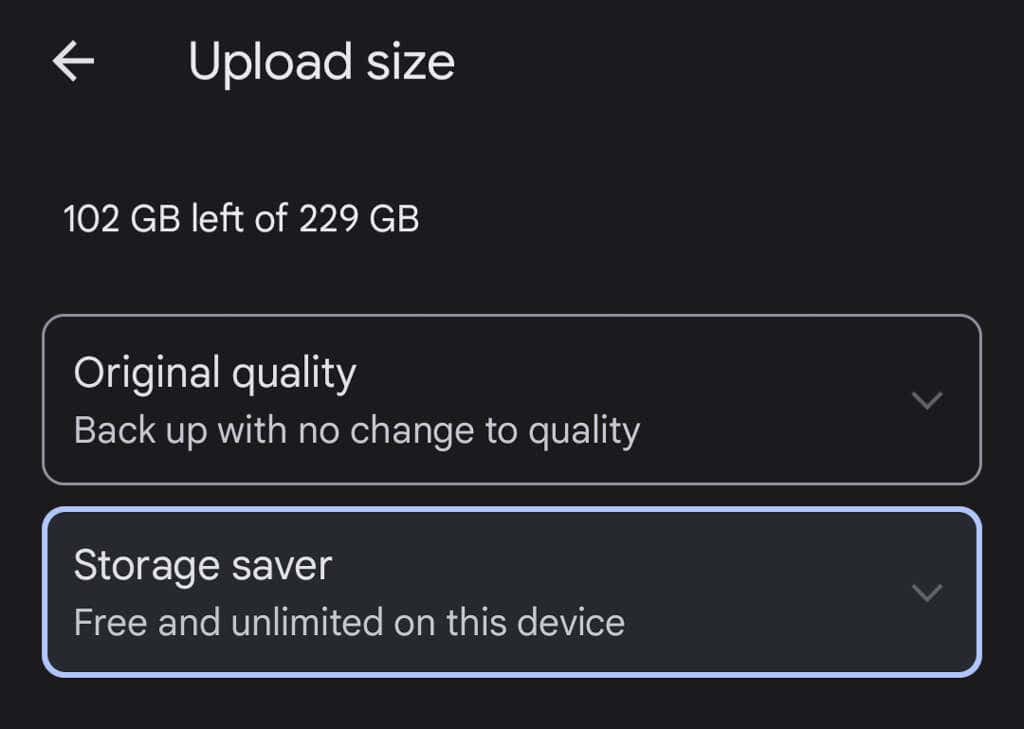
Sau đó chọn Cài đặt ảnh >Sao lưu và đồng bộ hóa >Kích thước tải lên . Đó là nơi bạn có thể chọn sao lưu ảnh của mình ở chất lượng ban đầu hoặc giảm một chút chất lượng của ảnh đã tải lên.
13. Chia sẻ hình ảnh và album
Có nhiều tùy chọn chia sẻ trong Google Photos. Chia sẻ từng hình ảnh hoặc toàn bộ album với những người cụ thể hoặc tạo liên kết mà bất kỳ ai cũng có thể sử dụng. Nếu bạn thêm nhiều ảnh hơn vào album được chia sẻ, những người mà bạn đã chia sẻ album đó (hoặc những người có liên kết) sẽ có thể xem ảnh mới mà bạn thêm vào album..
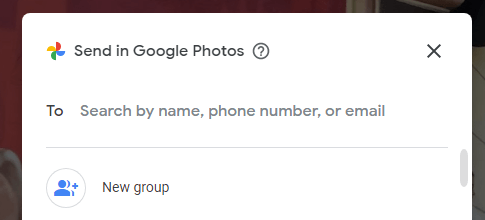
Khi chia sẻ ảnh từ trong ứng dụng Google Photos, bạn sẽ thấy các tùy chọn chia sẻ qua Google Photos hoặc các ứng dụng nhắn tin và mạng xã hội khác.
14. Tạo sách ảnh
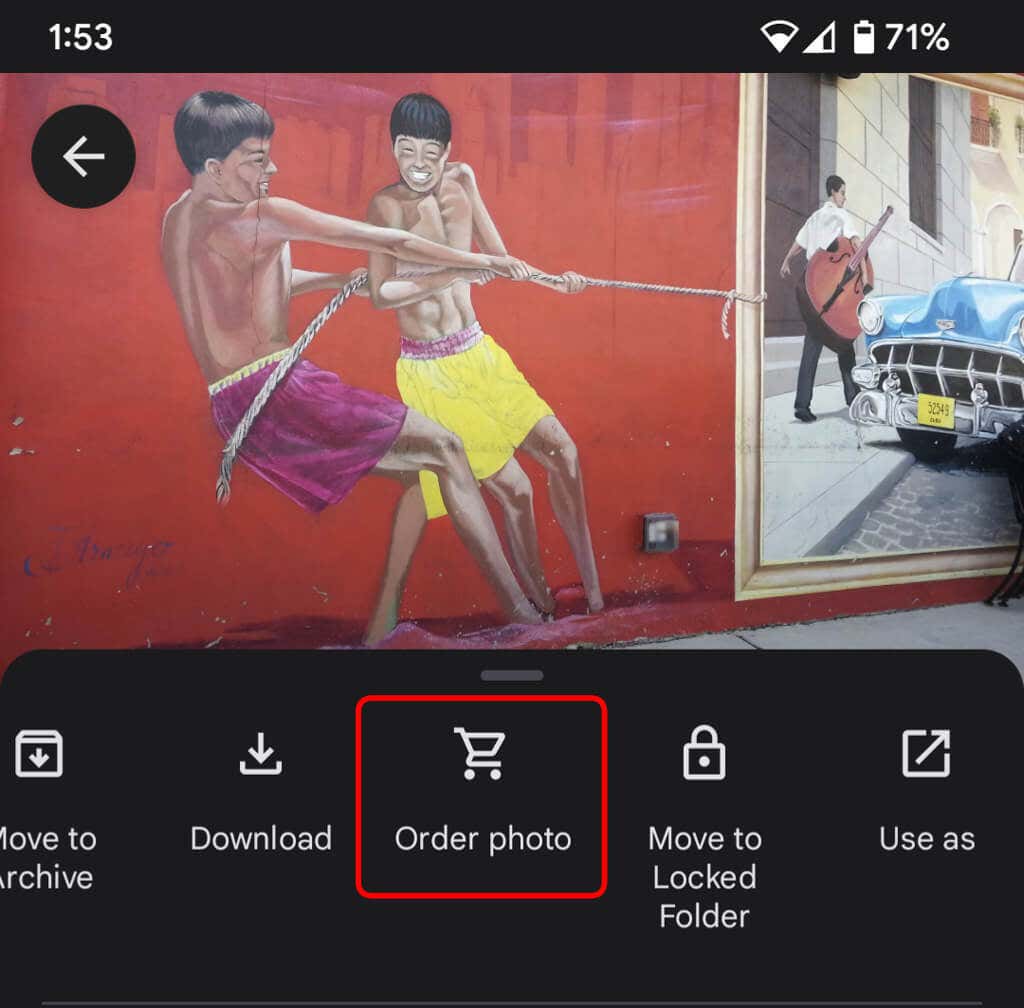
Mặc dù ảnh kỹ thuật số rất tuyệt vời nhưng cũng thật tuyệt khi có thứ gì đó hữu hình mà bạn có thể cầm trên tay. Trên trang web dành cho máy tính để bàn, chọn Cửa hàng in để tập hợp những bức ảnh đẹp nhất của bạn vào sách ảnh. Trong ứng dụng, chọn biểu tượng Thêm (ba dấu chấm) và chọn Đặt ảnh . Bạn có thể tạo sách ảnh, đặt in ảnh hoặc tạo ảnh in canvas. Đây là những món quà tuyệt vời, đặc biệt là cho cha mẹ và ông bà.
15. Sử dụng các thư mục bị khóa để bảo mật tốt hơn

Để di chuyển ảnh trên thiết bị của bạn tới thư mục bị khóa, hãy chọn biểu tượng Thêm và Di chuyển đến Thư mục bị khóa . Di chuyển hình ảnh vào thư mục bị khóa có nghĩa là hình ảnh đó sẽ bị ẩn khỏi các khu vực khác của Google Photos và các ứng dụng khác trên thiết bị của bạn. Ảnh sẽ không được sao lưu hoặc chia sẻ và ảnh sẽ bị xóa nếu bạn gỡ cài đặt Google Photos.
16. Bật sao lưu và đồng bộ hóa
Ngay sau khi cài đặt ứng dụng di động Google Photos trên điện thoại của mình, bạn sẽ được nhắc bật Sao lưu và đồng bộ hóa. Tính năng này tự động lưu ảnh và video mới khi bạn có quyền truy cập Internet, tính năng này thật tuyệt nếu bạn không có nhiều dung lượng lưu trữ trên thiết bị. Sau đó, bạn sẽ luôn có thể tìm thấy hình ảnh và video trong thư viện Google Photos của mình. Bạn có thể đặt nó ở chế độ chỉ sao lưu và đồng bộ hóa khi bạn kết nối với Wi-Fi.
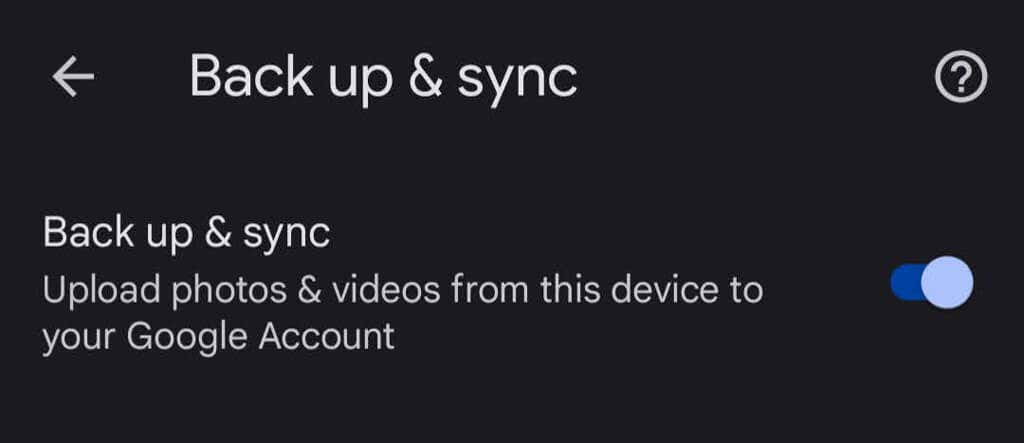
Nếu bạn là người dùng iPhone và đã sao lưu ảnh của mình lên iCloud thì tính năng Sao lưu và đồng bộ hóa của Google là tuyến phòng thủ thứ hai tuyệt vời. Trong ứng dụng, hãy nhấn vào ảnh hồ sơ của bạn rồi chọn Cài đặt ảnh >Sao lưu và đồng bộ hóa .
.